
Агуулгын хүснэгт:
- Зохиолч John Day [email protected].
- Public 2024-01-30 11:03.
- Хамгийн сүүлд өөрчлөгдсөн 2025-01-23 15:00.
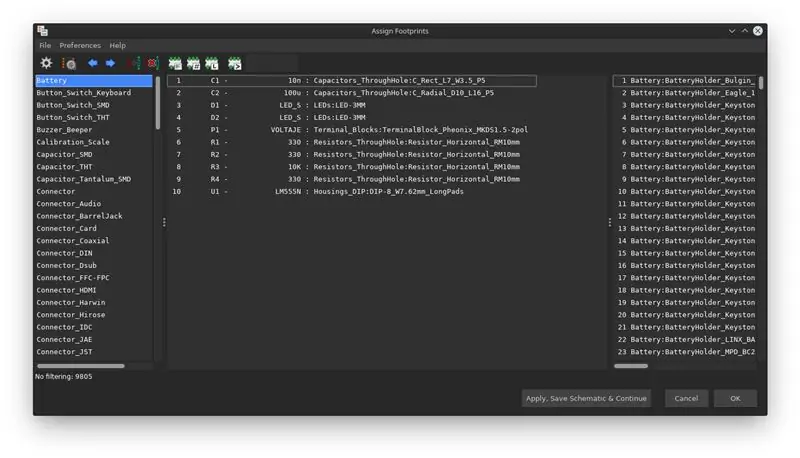
Kicad -ийг хэрхэн ашиглах талаархи мини цуврал зааварчилгааг үргэлжлүүлснээр одоо Kicad -ийг ашиглаж эхлэх үед надад санагдаж буй хэсэг бол схемийн тэмдэг эсвэл тэмдгийг бидний хийх ёстой бодит хэсгүүдтэй холбох явдал юм. ашиглах, үүнийг хийхийн тулд хэмжээс болон бусад бүх зүйлд зориулж манай компьютерт ашиглах бүрэлдэхүүн хэсгүүдийг аль хэдийн авахыг зөвлөж байна.
---
Заавал комик ашиглахын тулд зааварчилгаа өгөх боломжтой болно Кикад, ямар ч хамаагүй захидал харилцаатай байх ёстой. Үнэн хэрэгтээ энэ нь компьютерийн хамгийн чухал хэсэг юм.
Алхам 1: Даалгаврын цонх

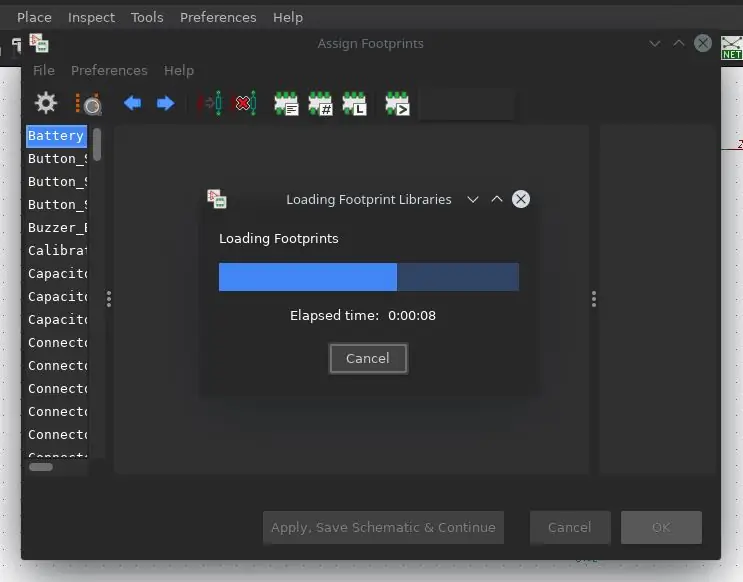
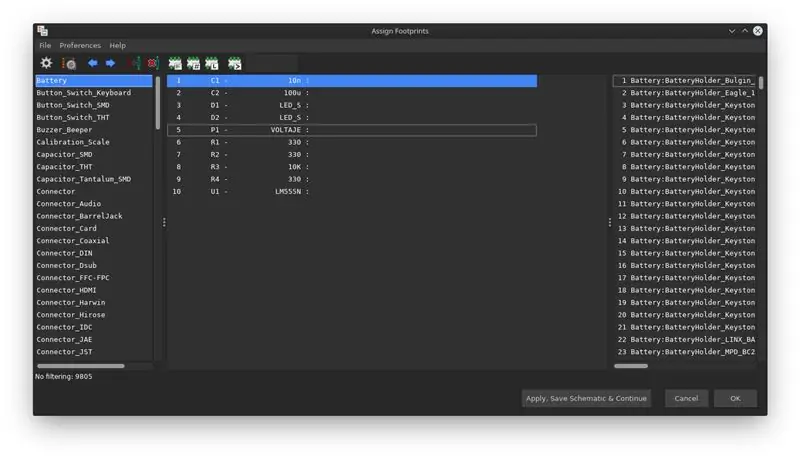
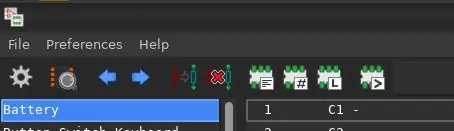
Бүрэлдэхүүн хэсгүүдийг холбохын тулд Eeschema -д байгаа "ПХБ -ийн ул мөрийг схемийн тэмдгүүдэд хуваарилах" гэсэн дүрсийг сонгох хэрэгтэй бөгөөд энэ нь эхний процессорыг ажиллуулахад шаардагдах ул мөрийн тооноос хамааран зураг 2 шиг цонхыг нээнэ. цаг.
Энэ цонхыг гурван босоо самбарт хуваасан бөгөөд эхнийх нь зүүнээс баруун тийш системд суулгасан бүх номын сангийн жагсаалт, төв самбар нь таны ажиллаж байгаа хэлхээний бүрэлдэхүүн хэсгүүдийн жагсаалт, баруун самбар нь бүгдийг жагсаасан болно. зүүн баганад сонгосон номын сангийн элементүүд.
Баруун дээд буланд та шүүлт хийх 4 аргыг олох болно. (зураг 4)
- Түлхүүр үгсээр.
- Зүү тоогоор.
- Номын дэлгүүрээс.
- Хэсэгчилсэн нэр эсвэл загвараар.
Аливаа зүйлийг энгийн аргаар олохын тулд бид номын сангийн шүүлтүүрийг ашигладаг.
---
Бүрэлдэхүүн хэсгүүд нь ширээний сонгон шалгаруулалтыг хийж, "asignar las huellas pcb a los símbolos esquemáticos" гэсэн ойлголтыг өгдөг. tardar cuando se ejecuta por primera vez.
Хяналтын самбарыг босоо хэлбэрээр байрлуулна уу. la derecha lista todos los elementos de la librería seleccionada en la columna izquierda.
Дээд зэрэглэлийн дээд түвшний хамгаалалт 4 хэлбэртэй байна. (төсөөлөл 4)
- Палабрасын хумс.
- Нарсны хувьд.
- Номын сангаар.
- Нэрлэсэн нэр томъёо.
Хязгаарлалтууд нь номын сангаас хамгийн их ашиг тустай байдаг.
Алхам 2: Бүрэлдэхүүн хэсгүүдийг хэрхэн сонгох вэ
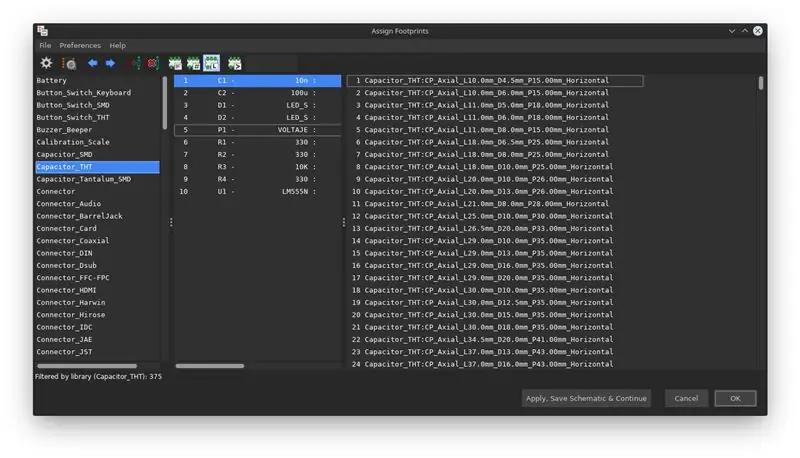
Зүүн самбар дээр номын сангуудыг SMD гадаргуугийн холбох бүрэлдэхүүн хэсгүүдэд хуваасан болохыг харж болно, эдгээр хэсгүүдийг THT хавтангаар дамжуулдаг бөгөөд эдгээр нь ихэвчлэн хэрэглэгддэг бөгөөд энэ зааварт ажиллах болно.
Миний хувьд конденсаторууд жагсаалтад хамгийн түрүүнд гарч ирдэг тул би зүүн самбараас Capacitor_THT номын санг сонгож, баруун талд байгаа самбараас бид сонирхож буй хүмүүсийн жагсаалтыг харуулах болно.
Бүрэлдэхүүн хэсгүүдийн нэр дараах хэлбэртэй төстэй байдлаар гарч ирнэ.
Номын сангийн нэр: Конденсаторын төрөл_Урт_Диаметр_Pins_Orientation хоорондын ялгаа
Бүрэлдэхүүн хэсгүүдийн хэмжээсийг миллиметрээр харуулсан тул бидний бүрэлдэхүүн хэсгүүдийн хэмжээсийг шалгахад 30 см хэмжээтэй захирагч хангалттай.
Конденсаторын номын санд гарч буй эхний элементийг жишээ болгон ашигласнаар бид дараах утгуудыг олж авна.
1 Capacitor_THT: CP_Axial_L10.0mm_D4.5mm_P15.00mm_Horizontal
Үүнээс бид дараахь зүйлийг тайлбарлаж болно.
-
Энэ бол тэнхлэгийн төрлийн конденсатор бөгөөд энэ номын дэлгүүрээс гадна бид дараахь зүйлийг олж чадна.
- Зөвхөн голч ба диаметрийг тусгаарлах хэмжигдэхүүнтэй радиалууд
- Зүүг диаметр, өргөн, салгах хэмжүүр бүхий дискний дискүүд
- Урт, өргөн, зүү хоорондын зай, төрөл бүхий тэгш өнцөгтүүд.
- Өгөгдлийг өндрөөр нэмж оруулсан дээр дурдсан зарим хувилбарууд.
- Энэ нь 10.0 мм урттай.
- Түүний диаметр нь 4.5 мм юм.
- Зүү хоорондын зай 15.00 мм байна
- Үүнийг хэвтээ байрлуулсан байна.
Бүрэлдэхүүн хэсэг номын сан бүр өөрийн гэсэн онцлогтой бөгөөд үргэлж ижил дарааллаар гарч ирдэггүй тул дээр дурдсан зүйлийг таны ажиллаж буй номын сангийн дагуу тайлбар хийх боломжтой байх ёстой.
--- Хяналтын самбарыг өнгөцхөн SMD, бүрэлдэхүүн хэсгүүдээс бүрдэх бөгөөд энэ нь THT-ийн хамгийн сүүлийн үеийн лос-номерын командын нэг хэсэг юм.
Capacitor_THT, самбарыг сонгох нь хамгийн чухал үүрэг гүйцэтгэдэг.
Los nombres de los komponentes нь компьютерийн парисидо, програм хангамжийн чиглэлээр ажилладаг:
Номын сангийн нэр: Capacitor_Longitud_Diámetro_Separación entre pines_Orientación
Las medidas de los componentes aparecen en milímetros, qu lo basta con una regla de 30 cm para comprobar las medidas de nuestros componentes.
Конденсаторыг ашиглахын тулд праймерыг ашиглах боломжтой болно.
1 Capacitor_THT: CP_Axial_L10.0mm_D4.5mm_P15.00mm_Horizontal
Орчуулгын тайлбарлагч нь дараахь зүйлийг хийх болно.
-
Эсвэл конденсатор нь тэнхлэгийн хувьд хамгийн их ашиглагддаг:
- Los radiales que solo tienen las medidas del diámetro y separación de pines
- Los de disco que tienen las medidas de diámetro, ancho y separación de pines
- Los rectangulares que tienen las medidas de largo, ancho, separación de pines y tipo.
- Algunas variaciones de los anteriomente mencionados donde se agregan datos como altura.
- 10.0 мм диаметртэй.
- Диаметр нь 4.5 мм
- 15.00 мм -ийн зайд тусгаарлах боломжтой
- Está colocado en forma хэвтээ.
Тайлбарыг буцааж англи (Америкийн Нэгдсэн Улс) руу орчуулах уу?
Алхам 3: Бүрэлдэхүүн хэсгүүдийг урьдчилан харах
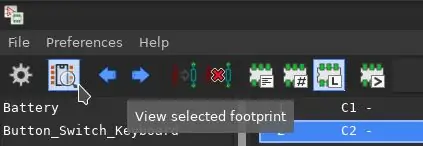
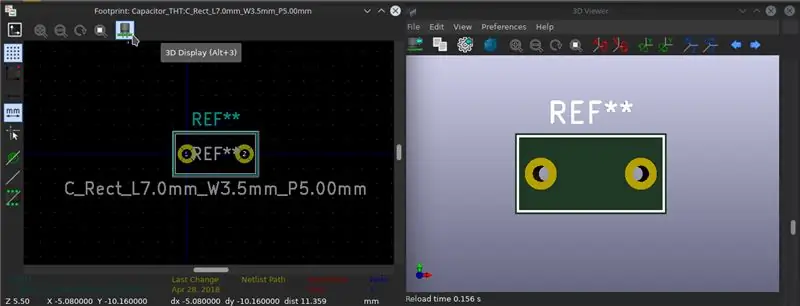
Хэрэв ямар ч тохиолдолд та энэ өгөгдлийг тайлбарлахад хэцүү байвал бүрэлдэхүүн хэсгийн ул мөрийг үзэх боломжтой бөгөөд элементийг 3D хэлбэрээр харах боломжтой бөгөөд үүнийг ашиглахын тулд үүнийг харах боломжтой болно. бүрэлдэхүүн хэсгүүдийг баруун самбар дээр, дараа нь дээд мөрөнд "Сонгосон ул мөрийг харах" товчийг дарна уу, энэ нь 2 -р зураг дээрх шиг цонхыг харуулна.
Үүний дотор та бүрэлдэхүүн хэсэг нь таны хэвлэмэл хэлхээний самбар дээр хэрхэн харагдахыг харж болно, мөн 3 -р бүрэлдэхүүн хэсгийн дүрсийг 3 хэмжээст харах боломжтой (миний хувьд 3D загварыг үнэлдэггүй, учир нь би хэд хэдэн туршилт хийх дуртай. Номын сан нь 3D загварт зарим алдаа гаргадаг).
---
Тайлбарыг буцааж англи (Америкийн Нэгдсэн Улс) руу орчуулах Орчуулах Companio comparato comparos estos datos pénad de una vista previa de la huella del бүрэлдэхүүн хэсэг asi como una vista en 3D del elemento para cerciorarse de que es el que van a utilizar, a esta vista se accede seleccionando alguno de los komponentes en el panel derecho y luego en la barra superior hacer clic en el botón “Ver huella seleccionada”, la cual les mostrará una ventana como la de la imagen 2.
Тайлбарыг буцааж англи (Америкийн Нэгдсэн Улс) руу орчуулах Орчуулах Dentro de esta, pueden ver como es que se verá el komponente en su circuito Impreso, también existe la posibilidad de tener una vista en 3D del componente imagen 3 (en mi caso no se aprecia el modelo 3D debido a que como me gusta туршилтууд). varias librerías algunos алдаа гаргадаг 3D загвар)
Алхам 4: Конденсатор
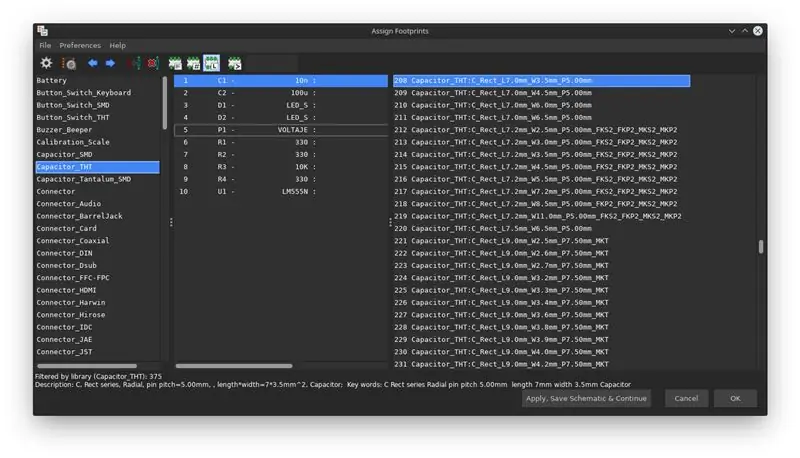
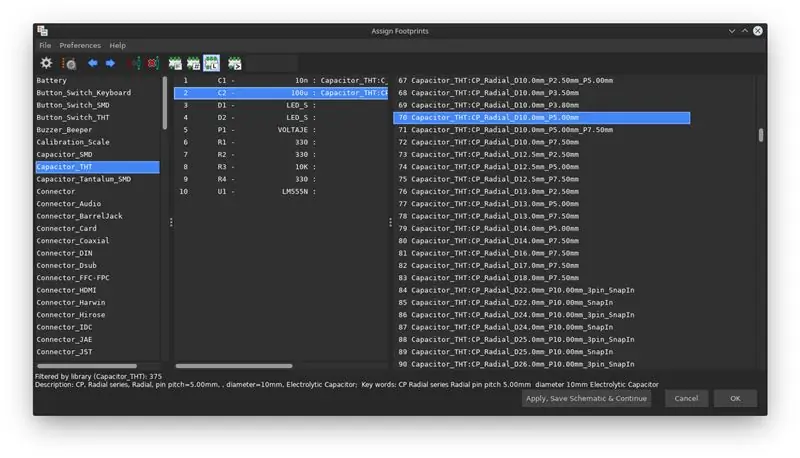
Миний хувьд би 10n-ийн керамик конденсатор, 100u-ийн электролитийн конденсаторыг ашиглах болно, үүнд үндэслэн эхний ээлжинд үүнийг тэгш өнцөгт конденсатор болгон байрлуулж болно, хоёр дахь нь радиаль хэлбэртэй тул дараах байдлаар дарна уу. түүнийг томилох бүрэлдэхүүн хэсгийн нэр.
---
Конденсатор нь өөрөө 100 к, конденсатор, тэгш өнцөгт хэлбэртэй, конденсатор юм. en el nombre del componente para asignarlo.
Алхам 5: LED
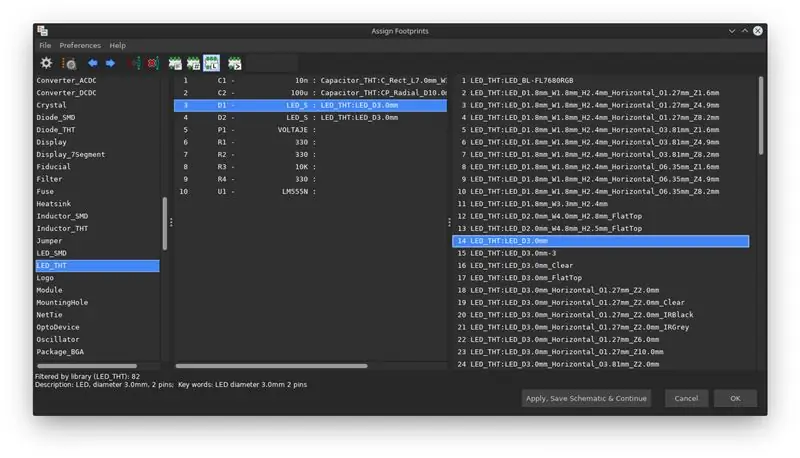
Ашиглах гэрэл нь 3 мм хэмжээтэй байдаг тул дараах хэлбэртэй байна.
---
Лос 3 мм -ийн өндөр хүүтэй болсон.
Алхам 6: Терминал блок
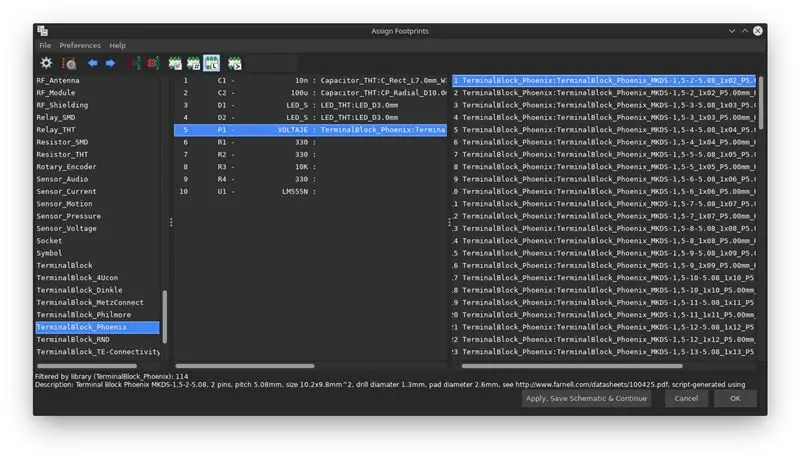
Цахилгаан терминалын хувьд тээглүүр хоорондын зайг хэмжсэн бөгөөд энэ өгөгдлөөр харгалзах хэсгийг номын санд нь сонгосон болно.
---
Хязгаарлагдмал цаг хугацааны төгсгөлд бид өөрсдийгөө хамгаалж чадна.
Алхам 7: эсэргүүцэл
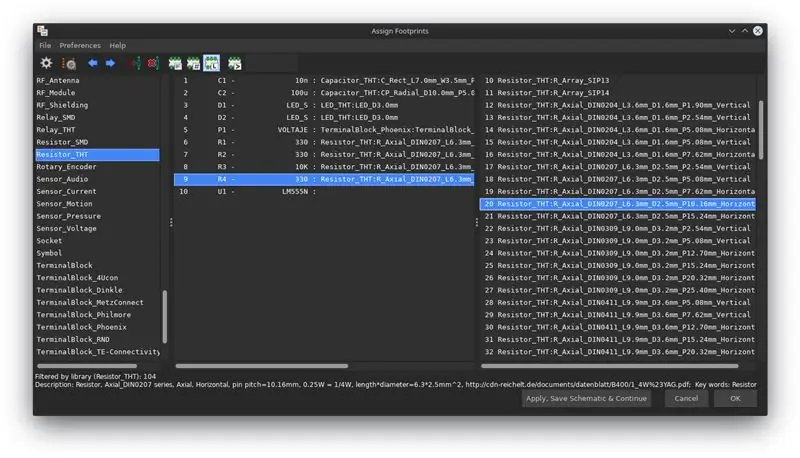
Эсэргүүцлийн хувьд 1/4 Вт тул тэдгээрийг зүү хооронд 10 мм -ийн зайтай хэвтээ байрлалд сонгосон боловч зай хэмнэхийн тулд босоо байрлуулж болно, гэхдээ миний хувьд нэмэлт гүүр хийхгүйн тулд тэдгээрийг хэвтээ байдлаар байрлуулна. pcb.
---
Хязгааргүй эсэргүүцэл нь 1/4 -ийн босоо тэнхлэгт 10 мм -ийн хөндлөн хэлбэртэй, босоо тэнхлэгт босоо байрлалтай байх ёстой. en el pcb.
Алхам 8: 555
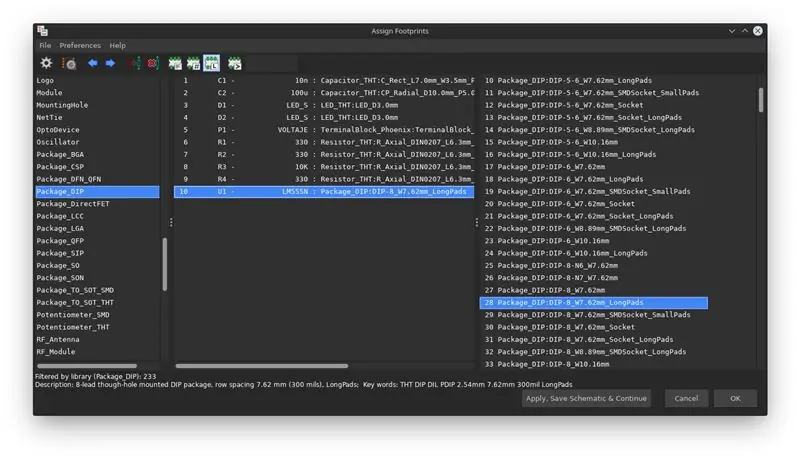
555 -ийн ул мөрийг сонгохдоо бид нэгдсэн хэлхээний нэр дээр тулгуурлахгүй, харин түүний баглаа боодлын нэрийг ашиглах болно, миний хувьд ашиглах гэж буй 555 нь 8 тээглүүртэй DIP савлагаатай болно., энэ тохиолдолд эвгүй байдлаас зайлсхийхийн тулд том дэвсгэртэй хувилбарыг ашиглаарай.
---
Аль ч мөчийг сонгоно уу 555 no nos vamos a basar en el nombre del circuito integrado si no en el nombre de su empaquetado, en mi caso el 555 que voy a utilizar tiene el empaquetado DIP de 8 pines, en este caso si ПХБ -ийн хамгийн сүүлийн үеийн хувилбарууд нь асуудалтай тулгарах болно.
Алхам 9: Хадгалах

Бүх холболтыг хийсний дараа "схемийг хадгалаад үргэлжлүүл" гэсэн доод товчлуур дээр дарахад аюулгүй байдлын арга хэлбэрээр дахин хадгалахын тулд eeschema дээр дарахад хангалттай бөгөөд ингэснээр та ПХБ -ийн дизайныг үргэлжлүүлж болно.
---
Бодит байдал дээр үндэслэн ажиллахгүй байх ёстой.
Зөвлөмж болгож буй:
Үндсэн электрокардиограммыг олж авах, олшруулах, шүүх схемийн дизайн: 6 алхам

Үндсэн электрокардиограммыг олж авах, олшруулах, шүүлтүүрийн хэлхээний дизайн: Энэхүү зааварчилгааг дуусгахын тулд компьютер, интернет холболт, симуляцийн зарим програм хангамж хэрэгтэй болно. Энэхүү дизайны зорилгоор бүх хэлхээ ба симуляцийг LTspice XVII дээр ажиллуулах болно. Энэхүү симуляцийн програм хангамж нь
Бүрэлдэхүүн хэсгийн ул мөрийг хэрхэн зөв сонгох вэ: 3 алхам
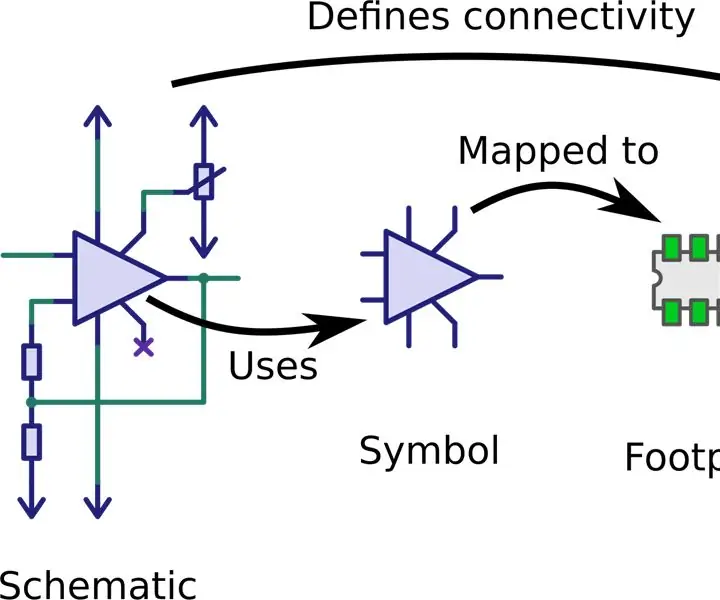
Бүрэлдэхүүн хэсгийн ул мөрийг хэрхэн зөв сонгох вэ: Хөлийн талбай эсвэл газрын хэв маяг нь бүрэлдэхүүн хэсгийг хэвлэмэл хэлхээний самбар дээр физик байдлаар холбох, цахилгаанаар холбоход ашигладаг дэвсгэр (гадаргуу дээр суурилуулах технологид) эсвэл нүхний нүх (нүхний технологийн хувьд) зохион байгуулалт юм. . Циркийн газрын хэв маяг
Кикадаас эхэл - Схем диаграм: 9 алхам

Kicad -аас эхэл - Схемийн диаграм: Kicad бол арилжааны ПХБ -д зориулсан CAD системийн үнэгүй, нээлттэй эх үүсвэрийн хувилбар юм, EAGLE гэх мэтийг битгий андуураарай, гэхдээ маш сайн, гэхдээ EAGLE -ийн үнэгүй хувилбар заримдаа бүтэлгүйтдэг бөгөөд оюутны хувилбар нь зөвхөн үргэлжлэх болно. 3 жил, тиймээс Кикад бол шилдэг
Зайг цаг хугацааны тэмдэглэгээнд хэрхэн өөрчлөх вэ: 12 алхам

Зайг цаг хугацааны тэмдэглэгээнд хэрхэн яаж өөрчлөх вэ: Усан онгоцны Tempo цагийн тэмдэг нь хувцас, цүнхний оосор эсвэл халаасны ирмэг дээр бэхлэх цагны гайхалтай орлуулалт юм. Батерей нь дуусдаг тул үүнийг хэрхэн яаж солихыг эндээс үзнэ үү. Энэ бол 364 / AG1 / LR621 / SR621W / 164 товчлууртай батерейны батерей бөгөөд
Бэлдээд анхаар эхэл! Гэрэл: 7 алхам (зурагтай)

Бэлдээд анхаар эхэл! Гэрэл: Энэ бол миний одоогоор орон нутгийн байлдааны роботын клубт ажиллаж байгаа төсөл юм. Энэ бол LED гэрлийн систем бөгөөд тэмцээн эхлэх үед жолооч нарт дохио өгөх болно. Миний зорьж байсан зорилтууд энд байна:- Бие бялдрын хувьд хуучин хэв маягийн хөдөлгөөнтэй төстэй харагдаж байна
